| mb WorkSuite 2024 | ViCADo - Hilfe |  |
| . | |
Informationen zu Fußbodenbelägen, Wandverkleidungen, Raumfunktionen, die Raumhöhe - all das wird in ViCADo raumbezogen definiert. Somit ist es für die Auswertung von Gebäudemodellen zwingend erforderlich, Räume zu definieren.
Für das Beispiel wird das Modell eines Einfamilienhauses verwendet. Für das Badezimmer sollen nachfolgend Rauminformationen definiert werden.
Einige Rauminformationen lassen sich bereits in der Optionenleiste anpassen. Als erstes kann hier eine Vorlage ausgewählt werden.
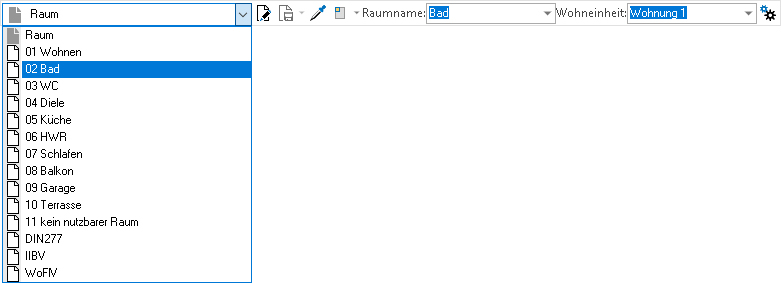
Für den Raumnamen kann eine individuelle Bezeichnung eingegeben oder eine vordefinierte Bezeichnung aus der Liste ausgewählt werden.
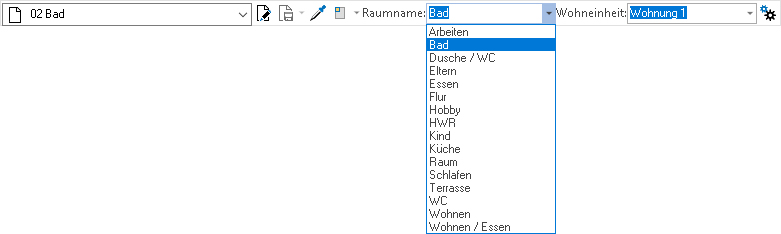
Im letzten Feld kann, im Falle eines Gebäudes mit mehreren Wohneinheiten, der Raum einer Wohneinheit zugewiesen werden. Es kann eine Wohneinheit aus der Auswahlliste gewählt oder eine eigene Bezeichnung eingegeben werden. Bei einem Einfamilienhaus ist die Zuweisung einer Wohneinheit nicht erforderlich. Für diesen Fall steht die Option „nicht zugeordnet“ zur Verfügung.

Über das Zahnradsymbol am rechten Rand der Optionenleiste öffnet sich der Eigenschaften-Dialog. Hier können genauere Einstellungen getroffen werden. Wir öffnen hier die Registerkarte „Geometrie/Ausbau“.
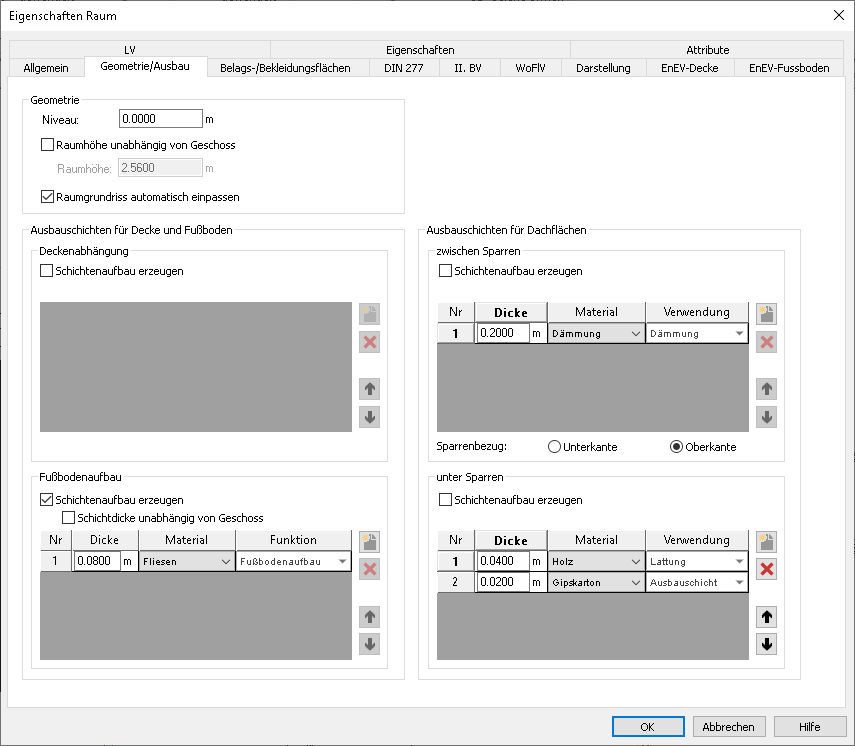
Im Beispiel sollen Raumniveau und Raumhöhe den Geschosseigenschaften entsprechen. Die Einstellungen im Feld "Geometrie" werden belassen. Das Häkchen bei "Raumhöhe unabhängig von Geschoss" ist nicht gesetzt.
Im Feld "Ausbau" werden raumbezogene Fußboden- und Deckenaufbauten eingegeben - d.h. eingegeben werden nur diejenigen Fußboden- und Deckenbestandteile, die die gleiche Fläche haben wie der Raum.
Wir geben also den Deckenaufbau unterhalb der Rohdecke (z.B. Putz oder Holzvertäfelung) und den Fußbodenaufbau auf dem Rohfußboden an. Die Eingabe erfolgt jeweils von oben nach unten.
Deckenaufbau: 2cm Putz
Fußbodenaufbau: Fliesen, 6cm Estrich, 5cm Dämmung
Dazu setzen wir im Feld „Deckenabhängung“ das Häkchen bei "Schichtenaufbau
erzeugen" und ändern die eingeblendete Zeile wunschgemäß ab. Für
den Fußbodenaufbau erzeugen wir zwei neue Schichten, indem wir jeweils
die Schaltfläche ![]() betätigen. Danach ändern wir
die Zeilen wunschgemäß ab. Die Eingabe der Schichten erfolgt von oben
nach unten. Um eine Zeile nach oben oder unten zu verschieben, muss diese
im Vorfeld markiert werden. Anschließend kann die Zeile mit den Pfeilsymbolen
auf die gewünschte Position verschoben werden. Um eine Zeile zu löschen,
klicken Sie auf die Schaltfläche
betätigen. Danach ändern wir
die Zeilen wunschgemäß ab. Die Eingabe der Schichten erfolgt von oben
nach unten. Um eine Zeile nach oben oder unten zu verschieben, muss diese
im Vorfeld markiert werden. Anschließend kann die Zeile mit den Pfeilsymbolen
auf die gewünschte Position verschoben werden. Um eine Zeile zu löschen,
klicken Sie auf die Schaltfläche ![]() .
.
Eine Änderung der Darstellung im Grundriss lässt sich über die Registerkarte „Darstellung“ im Eigenschaftendialog vornehmen. Dazu muss die Option „individuelle Darstellung“ ausgewählt sein. Im Fenster unterhalb können jetzt unter anderem die Schriftart, die Schriftgröße und der verwendete Stift eingestellt werden.
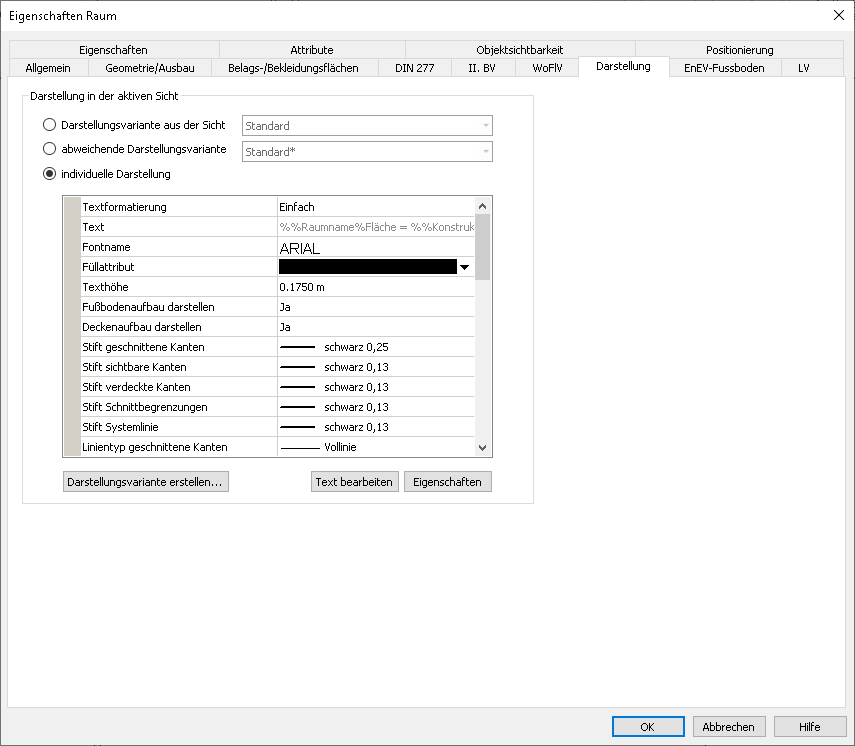
Im Beispiel werden die Schriftart „Arial“ und die Texthöhe 0,175 m verwendet.
Außerdem soll im Grundriss erkennbar sein, dass für den Raum ein Fliesenbelag vorgesehen ist. Dazu klicken wir im unteren Bereich des Dialoges auf die Schaltfläche „Eigenschaften“. Es öffnet sich der Dialog "Eigenschaften". Hier hat man die Möglichkeit Einstellungen für die Textformatierung, für Textumrandungen oder für den mit dem Raum verknüpften Text vorzunehmen, die Darstellung von Fußboden- und Deckenaufbauten in Schnitten zu verändern und die Grundrisse der Räume mit Schraffuren zu versehen.
Für das Beispiel mit dem sichtbaren Fliesenbelag, öffnet wir in diesem Dialog die Registerkarte „Füllattribute“ und nehmen folgende Einstellungen vor:
Art des Füllmuster: Schraffur
Muster-Kategorie: Windows-Schraffuren
Darstellung: Vordergrund grau, Hintergrund weiß
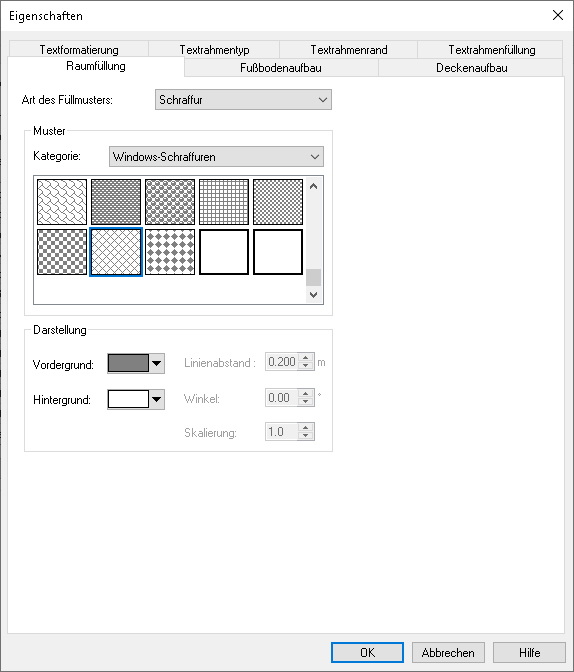
Nach dem Schließen des Dialogs „Eigenschaften Raum“ über den Schalter „OK“ kann der Raum in der aktiven Draufsicht erzeugt werden.
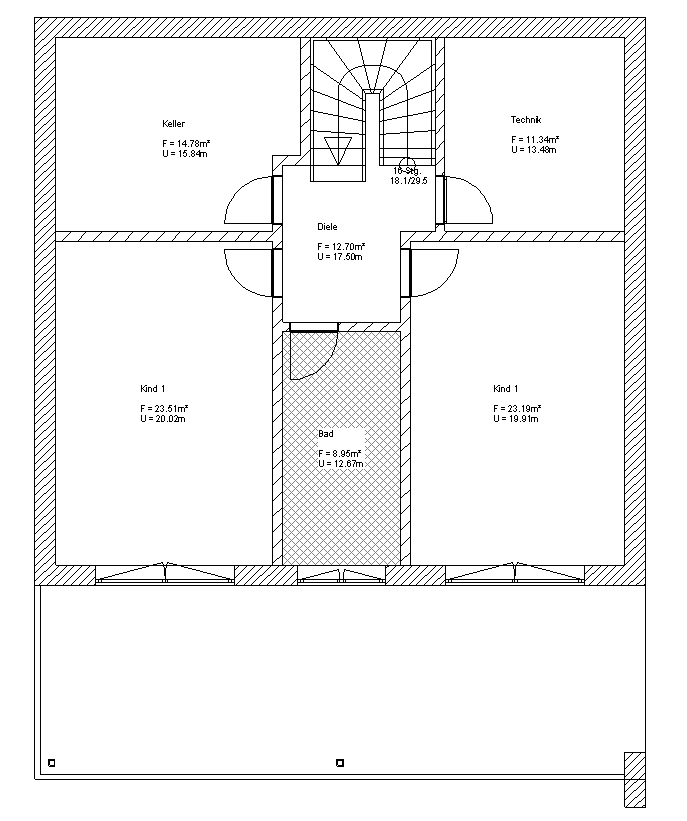
Die Eigenschaften eines Raums können ebenso nachträglich verändert werden. Dazu markiert man den entsprechenden Raum und klickt im Kontextmenü auf „Eigenschaften“.
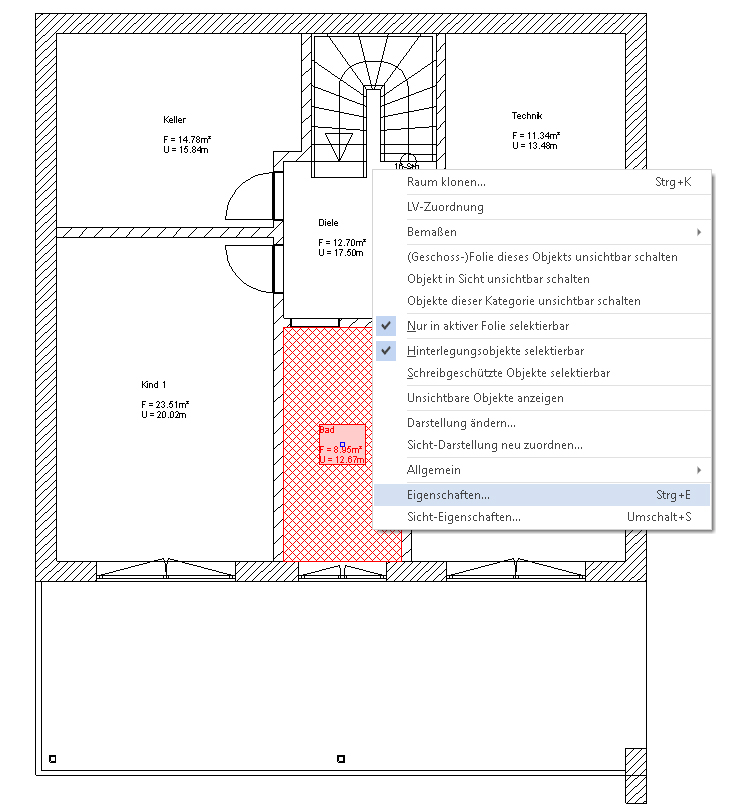
Siehe auch:
Eigenschaften Raum – Register Allgemein
Eigenschaften Raum – Register Geometrie/Ausbau
Eigenschaften Raum – Register Belags-/Bekleidungsflächen
Eigenschaften Raum – Register DIN 277
Eigenschaften Raum – Register II. BV
Eigenschaften Raum – Register WoFlV